
הוספה והחלפה של מלל ב-Pages ב-iPhone
ישנן מספר דרכים להוסיף מלל למסמך. ניתן להחליף מציין מיקום של מלל בתבנית; להוסיף מלל בתיבת מלל מחוץ לגוף המסמך הראשי, למשל בסרגל צד; ולהוסיף מלל בתוך צורה.
במסמך עיבוד תמלילים, ניתן להוסיף מלל לגוף הראשי של המסמך ולאחר מכן להוסיף תיבות מלל עבור פריטים כגון סרגלי צד. במסמך מסוג פריסת עמודים, כל המלל נכלל בתיבת מלל (אחת או יותר).
הוספת מלל במסמך של עיבוד תמלילים
הוספת מלל בתבנית ריקה: פשוט התחל/י להקליד.
החלפת מציין מיקום של מלל: הקש/י על מציין המיקום של המלל על-מנת לבחור בו והתחל/י להקליד.
כל הבלוק של מציין המיקום של מלל יוחלף בתוכן שתקליד/י. כדי להסיר לחלוטין מציין מיקום של מלל, הקש/י עליו ולאחר מכן הקש/י על
 .
.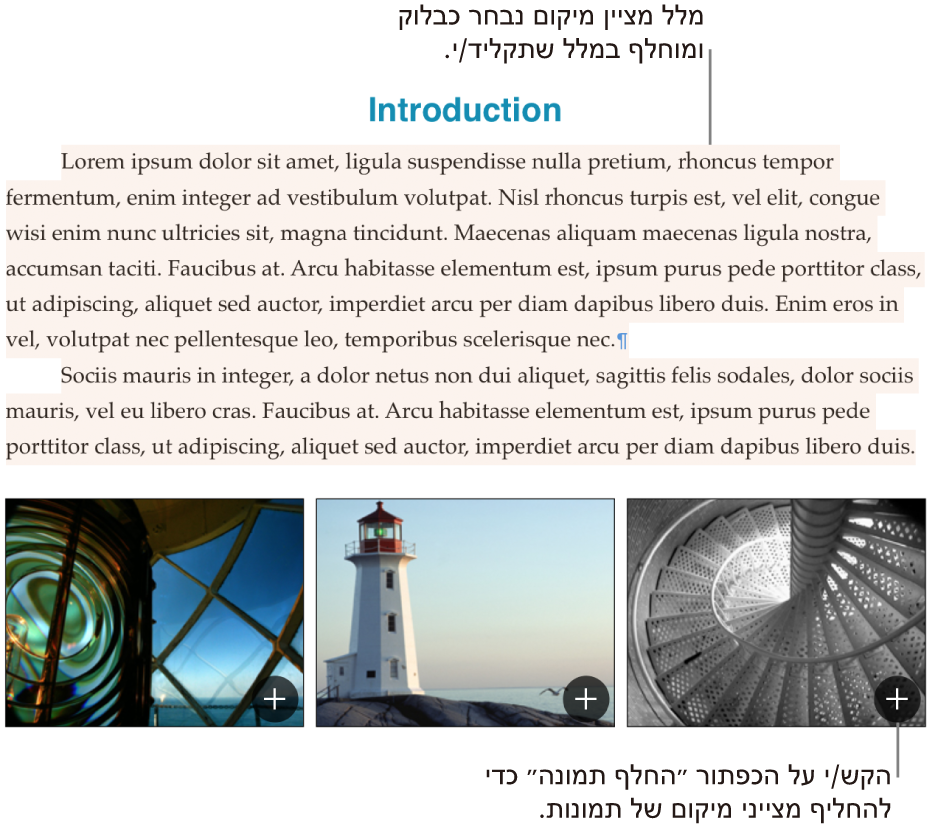
הוספת מלל מחוץ למלל גוף המסמך: על-מנת להוסיף תוכן כגון סרגל צד, הוסף/י תיבת מלל ואז הוסף/י מלל (עיין/י במשימה הבאה).
חלק מהמלל של מצייני המיקום כתוב במילים לטיניות משובשות. המלל שתקליד/י יופיע בשפה המוגדרת במחשב.
במסמכי עיבוד תמלילים, עמוד חדש נוסף אוטומטית כשמגיעים לסוף העמוד; לחלופין, ניתן להוסיף מעבר עמוד בכל מקום כדי להתחיל את השורה הבאה בעמוד חדש. במסמך פריסת עמודים, ניתן להוסיף עמוד ריק בכל מקום במסמך. ראה/י הוספה, מחיקה וסידור מחדש של עמודים.
הוספת מלל בתיבת מלל
הקש/י על
 , הקש/י על
, הקש/י על  ולאחר מכן הקש/י על ״מלל״ בקטגוריה ״בסיסי״.
ולאחר מכן הקש/י על ״מלל״ בקטגוריה ״בסיסי״.תיבת מלל מופיעה בעמוד (ניתן לשנות את מראה המלל מאוחר יותר).
גרור/י את תיבת המלל למיקום הרצוי.
אם אינך מצליח/ה להזיז את התיבה, הקש/י מחוץ לתיבה על-מנת לבטל את הבחירה במלל ולאחר מכן הקש/י על המלל פעם אחת כדי לבחור את תיבת המלל שלו.
הקש/י פעמיים על מלל מציין המיקום והקלד/י את המלל שלך.
על-מנת לשנות את גודלה של תיבת המלל, בצע/י אחת מהפעולות הבאות:
אם התיבה קטנה מדי עבור המלל: בחר/י את תיבת המלל ואז גרור/י את מחוון החיתוך
 עד שכל המלל יוצג. ניתן גם לגרור ידית בחירה.
עד שכל המלל יוצג. ניתן גם לגרור ידית בחירה.אם התיבה גדולה מדי עבור המלל: בחר/י את תיבת המלל ולאחר מכן גרור/י ידית בחירה כדי לשנות את הגודל שלה.
על-מנת למחוק תיבת מלל, בחר/י אותה והקש/י על ״מחק״.
ניתן גם לקשר תיבת מלל לתיבת מלל אחרת כדי לספק מקום למלל גולש. ראה/י קישור תיבות מלל.
תיבת מלל היא אובייקט שניתן לשנות אותו בדומה למרבית האובייקטים האחרים; ניתן לסובב אותה, לשנות את הגבולות שלה, למלא אותה בצבע, להציב אותה בשכבות עם אובייקטים אחרים ועוד. ניתן לשנות המראה של המלל בתוך התיבה – כולל את הגופן, הצבע, הגודל והיישור.
הוספת מלל בתוך צורה
לחץ/י פעמיים על הצורה על-מנת להציג את נקודת הכניסה, והקלד/י את המלל הרצוי.
אם הקלדת יותר מדי מלל והוא אינו נכנס בצורה, מופיע מחוון חיתוך ![]() . על-מנת לשנות את גודל הצורה, הקש/י עליה ולאחר מכן גרור/י ידית בחירה כלשהי עד שכל המלל יוצג בצורה.
. על-מנת לשנות את גודל הצורה, הקש/י עליה ולאחר מכן גרור/י ידית בחירה כלשהי עד שכל המלל יוצג בצורה.
ניתן לשנות מראה של מלל בתוך הצורה כפי שמעצבים כל מלל אחר.
כדי להוסיף כיתוב או תווית לאובייקט, ראה/י יצירת כיתוב לתמונה או אובייקט אחר.